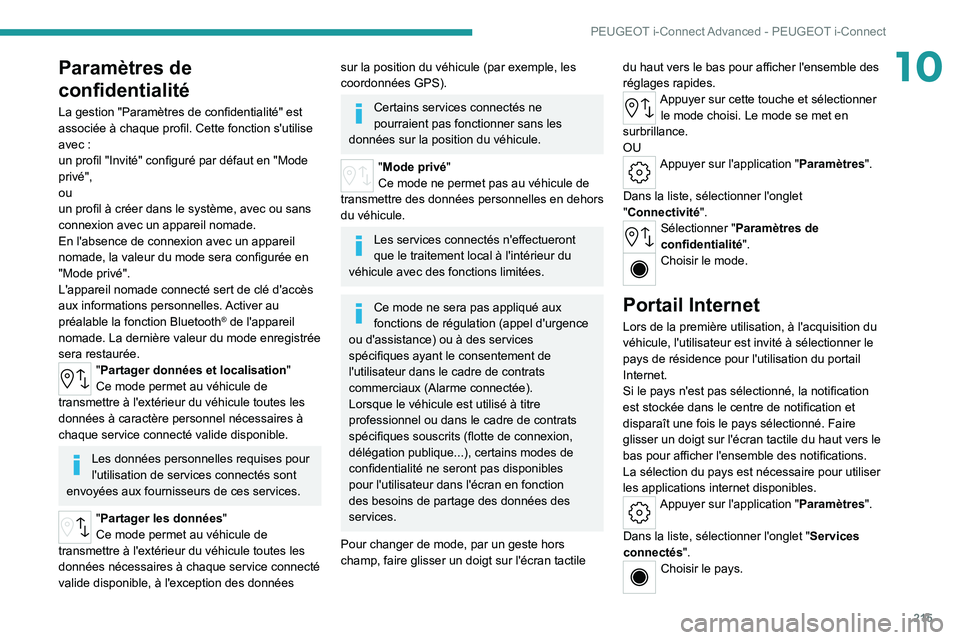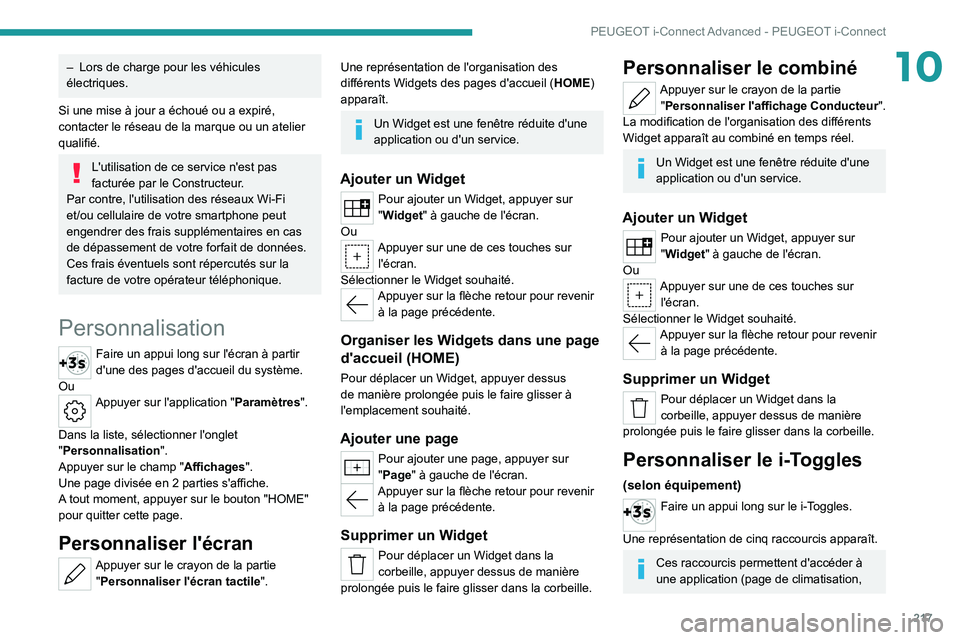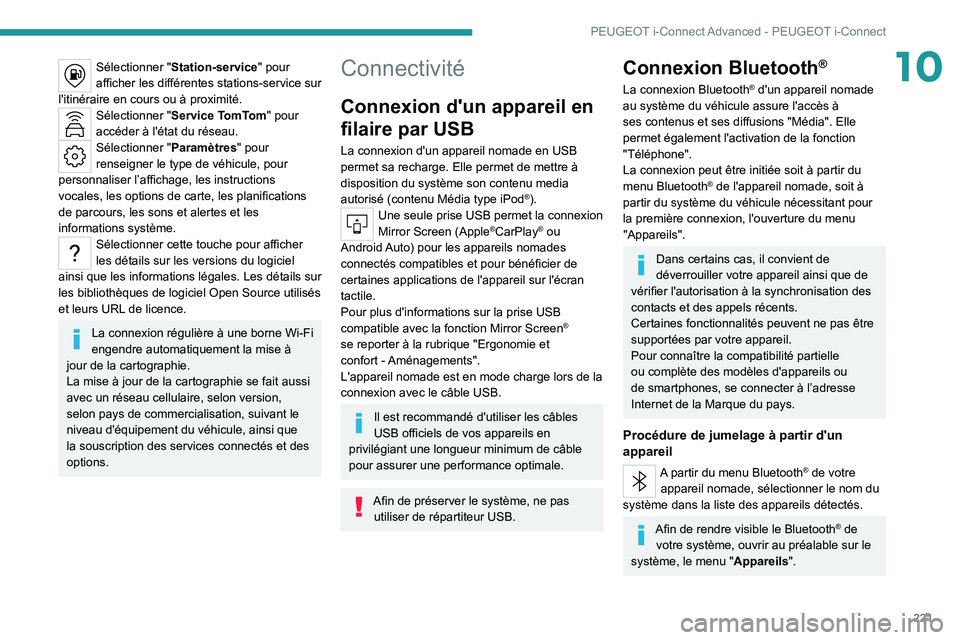Page 217 of 260
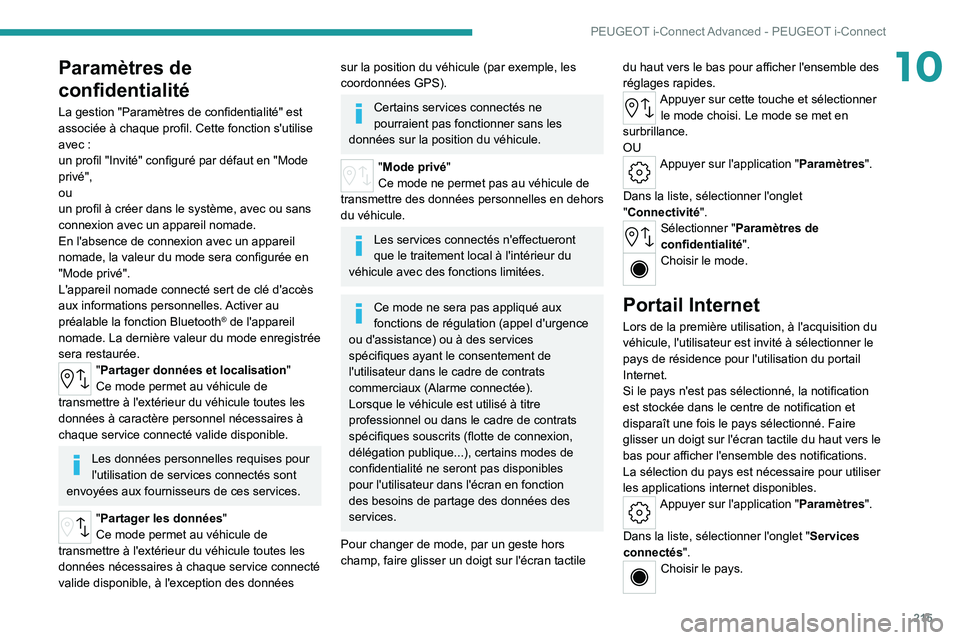
215
PEUGEOT i-Connect Advanced - PEUGEOT i-Connect
10Paramètres de
confidentialité
La gestion "Paramètres de confidentialité" est
associée à chaque profil. Cette fonction s'utilise
avec :
un profil "Invité" configuré par défaut en "Mode
privé",
ou
un profil à créer dans le système, avec ou sans
connexion avec un appareil nomade.
En l'absence de connexion avec un appareil
nomade, la valeur du mode sera configurée en
"Mode privé".
L'appareil nomade connecté sert de clé d'accès
aux informations personnelles. Activer au
préalable la fonction Bluetooth
® de l'appareil
nomade. La dernière valeur du mode enregistrée
sera restaurée.
"Partager données et localisation"
Ce mode permet au véhicule de
transmettre à l'extérieur du véhicule toutes les
données à caractère personnel nécessaires à
chaque service connecté valide disponible.
Les données personnelles requises pour
l'utilisation de services connectés sont
envoyées aux fournisseurs de ces services.
"Partager les données"
Ce mode permet au véhicule de
transmettre à l'extérieur du véhicule toutes les
données nécessaires à chaque service connecté
valide disponible, à l'exception des données
sur la position du véhicule (par exemple, les
coordonnées GPS).
Certains services connectés ne
pourraient pas fonctionner sans les
données sur la position du véhicule.
"Mode privé"
Ce mode ne permet pas au véhicule de
transmettre des données personnelles en dehors
du véhicule.
Les services connectés n'effectueront
que le traitement local à l'intérieur du
véhicule avec des fonctions limitées.
Ce mode ne sera pas appliqué aux
fonctions de régulation (appel d'urgence
ou d'assistance) ou à des services
spécifiques ayant le consentement de
l'utilisateur dans le cadre de contrats
commerciaux (Alarme connectée).
Lorsque le véhicule est utilisé à titre
professionnel ou dans le cadre de contrats
spécifiques souscrits (flotte de connexion,
délégation publique...), certains modes de
confidentialité ne seront pas disponibles
pour l'utilisateur dans l'écran en fonction
des besoins de partage des données des
services.
Pour changer de mode, par un geste hors
champ, faire glisser un doigt sur l'écran tactile du haut vers le bas pour afficher l'ensemble des
réglages rapides.
Appuyer sur cette touche et sélectionner
le mode choisi. Le mode se met en
surbrillance.
OU
Appuyer sur l'application "Paramètres ".
Dans la liste, sélectionner l'onglet
"Connectivité".
Sélectionner "Paramètres de
confidentialité ".
Choisir le mode.
Portail Internet
Lors de la première utilisation, à l'acquisition du
véhicule, l'utilisateur est invité à sélectionner le
pays de résidence pour l'utilisation du portail
Internet.
Si le pays n'est pas sélectionné, la notification
est stockée dans le centre de notification et
disparaît une fois le pays sélectionné. Faire
glisser un doigt sur l'écran tactile du haut vers le
bas pour afficher l'ensemble des notifications.
La sélection du pays est nécessaire pour utiliser
les applications internet disponibles.
Appuyer sur l'application "Paramètres ".
Dans la liste, sélectionner l'onglet " Services
connectés".
Choisir le pays.
Page 218 of 260

216
PEUGEOT i-Connect Advanced - PEUGEOT i-Connect
A la première utilisation, par l'intermédiaire d'un appareil nomade
connecté, le système fait le lien avec votre profil.
L'appareil nomade connecté sert de clé d'accès
aux informations personnelles enregistrées.
Activer au préalable la fonction Bluetooth
® de
l'appareil nomade.
Sélectionner l'application souhaitée, une
authentification sera demandée si nécessaire.
Cette authentification sera sauvegardée pour
les prochaines utilisations par l'intermédiaire de
l'appareil nomade connecté au profil en cours.
Une authentification sera demandée à chaque
utilisation si l'appareil nomade n'est pas
connecté au profil en cours ou dans le cas de
l'utilisation du profil Invité.
Avec l'utilisation du profil "Invité", une identification sera demandée à chaque
utilisation.
Faire une mise à jour du
système
Gestion à distance des appareils et
mise à jour à distance des logiciels et
micrologiciels.
Partie intégrante du service lié à la réalisation
des contrat(s) de services connectés, la
gestion nécessaire des appareils ainsi que
les mises à jour nécessaires des logiciels et
micrologiciels liés au service connecté cité
seront effectuées à distance, en utilisant
notamment la technologie "Over the Air".
Pour cela, une connexion sécurisée par
réseau radio entre le véhicule et le serveur
de gestion des appareils du Fabricant est
établie après chaque "mise du contact",
lorsqu'un réseau de téléphonie mobile est
disponible. Selon l'équipement du véhicule,
la configuration de connexion doit être réglée
sur "Véhicule connecté" pour permettre la
connexion au réseau radio.
Indépendamment d'un abonnement valide
à un service connecté, la gestion à distance
des appareils relative à ou en lien avec la
sécurité des appareils et les mises à jour des
logiciels et micrologiciels seront effectuées
lorsque y procéder est nécessaire pour le
respect d'une obligation légale s'appliquant
au Fabricant (par exemple, la loi applicable
en matière de responsabilité des produits, la
réglementation sur l'e-call) ou lorsque cela est
nécessaire pour protéger les intérêts vitaux
respectifs des utilisateurs et passagers du
véhicule.
L'établissement d'une connexion sécurisée
par réseau radio et les mises à jour à distance
correspondantes ne sont pas affectés par les
paramètres de confidentialité et sont effectués
en principe après initialisation de l'utilisateur
en réponse à la notification respective.
Le système est en capacité de notifier la
réception de mise à jour dès lors qu'il est
connecté à un réseau Wi-Fi extérieur ou un
réseau cellulaire.Le téléchargement des mises à jour
volumineuses se fait uniquement via le réseau
Wi-Fi.
La mise à disposition d'une mise à jour est
notifiée sur l'écran en fin de trajet avec une
option d'installation immédiate ou de report
d'installation.
La durée d’installation est variable et peut
prendre plusieurs minutes avec un maximum
de 30 minutes environ. Une notification donnera
une estimation de la durée et une description de
la mise à jour.
Les informations de mise à jour sont disponibles
par l'application "Paramètres".
Appuyer sur l'application "Paramètres ".
Dans la liste, sélectionner l'onglet " Mises à
jour".
Avec cette touche, vous avez la possibilité de changer l'autorisation de
téléchargement automatique des mises à jour
via un réseau Wi-Fi extérieur.
Pour des raisons de sécurité et parce
qu’elle nécessite une attention soutenue
de la part du conducteur, l'installation doit être
réalisée contact mis sans démarrer le moteur.
L'installation ne peut s'effectuer dans les cas
suivants
:
–
Moteur tournant.
–
Appel d'urgence en cours.
–
Niveau de batterie insuffisant.
Page 219 of 260
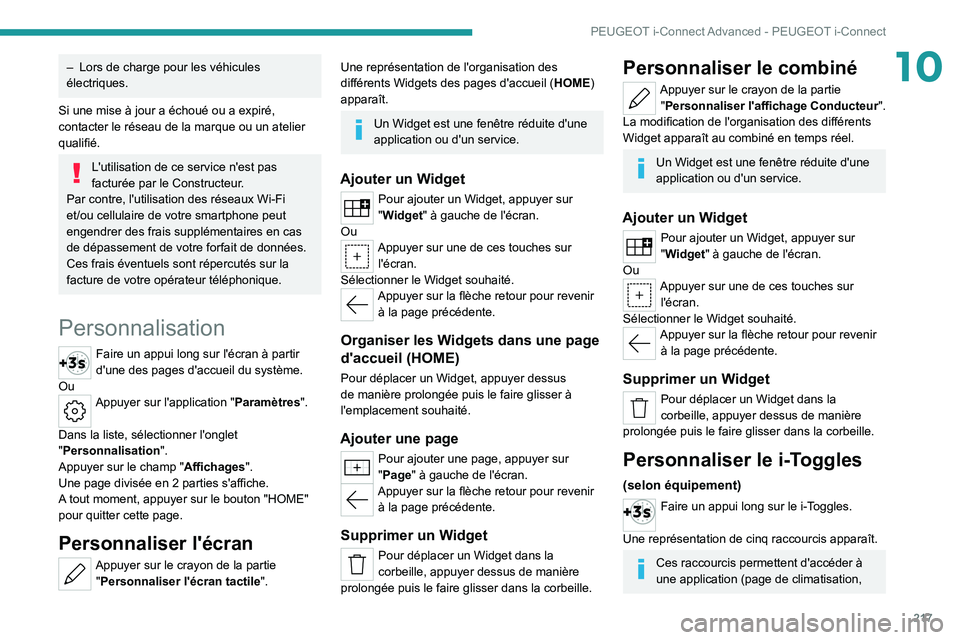
217
PEUGEOT i-Connect Advanced - PEUGEOT i-Connect
10– Lors de charge pour les véhicules
électriques.
Si une mise à jour a échoué ou a expiré,
contacter le réseau de la marque ou un atelier
qualifié.
L'utilisation de ce service n'est pas
facturée par le Constructeur.
Par contre, l'utilisation des réseaux Wi-Fi
et/ou cellulaire de votre smartphone peut
engendrer des frais supplémentaires en cas
de dépassement de votre forfait de données.
Ces frais éventuels sont répercutés sur la
facture de votre opérateur téléphonique.
Personnalisation
Faire un appui long sur l'écran à partir
d'une des pages d'accueil du système.
Ou
Appuyer sur l'application "Paramètres ".
Dans la liste, sélectionner l'onglet
"Personnalisation".
Appuyer sur le champ " Affichages".
Une page divisée en 2
parties s'affiche.
A tout moment, appuyer sur le bouton "HOME"
pour quitter cette page.
Personnaliser l'écran
Appuyer sur le crayon de la partie "Personnaliser l'écran tactile".
Une représentation de l'organisation des
différents Widgets des pages d'accueil ( HOME)
apparaît.
Un Widget est une fenêtre réduite d'une
application ou d'un service.
Ajouter un Widget
Pour ajouter un Widget, appuyer sur
"Widget" à gauche de l'écran.
Ou
Appuyer sur une de ces touches sur l'écran.
Sélectionner le Widget souhaité.
Appuyer sur la flèche retour pour revenir à la page précédente.
Organiser les Widgets dans une page
d'accueil (HOME)
Pour déplacer un Widget, appuyer dessus
de manière prolongée puis le faire glisser à
l'emplacement souhaité.
Ajouter une page
Pour ajouter une page, appuyer sur
"Page" à gauche de l'écran.
Appuyer sur la flèche retour pour revenir à la page précédente.
Supprimer un Widget
Pour déplacer un Widget dans la
corbeille, appuyer dessus de manière
prolongée puis le faire glisser dans la corbeille.
Personnaliser le combiné
Appuyer sur le crayon de la partie "Personnaliser l'affichage Conducteur".
La modification de l'organisation des différents
Widget apparaît au combiné en temps réel.
Un Widget est une fenêtre réduite d'une
application ou d'un service.
Ajouter un Widget
Pour ajouter un Widget, appuyer sur
"Widget" à gauche de l'écran.
Ou
Appuyer sur une de ces touches sur l'écran.
Sélectionner le Widget souhaité.
Appuyer sur la flèche retour pour revenir à la page précédente.
Supprimer un Widget
Pour déplacer un Widget dans la
corbeille, appuyer dessus de manière
prolongée puis le faire glisser dans la corbeille.
Personnaliser le i-Toggles
(selon équipement)
Faire un appui long sur le i-Toggles.
Une représentation de cinq raccourcis apparaît.
Ces raccourcis permettent d'accéder à
une application (page de climatisation,
Page 220 of 260

218
PEUGEOT i-Connect Advanced - PEUGEOT i-Connect
page de radio...) ou lancer une action
(température à 21°, appeler une personne
sélectionnée dans son répertoire...).
Appuyer brièvement sur un raccourci à
remplacer. Un panneau s'affiche avec tous
les raccourcis éligibles. Une notification vous
informe également de l'étape suivante à
appliquer.
Sélectionner le nouveau raccourci souhaité. Il
sera dupliqué dans le i-Toggles et remplacera
celui initialement sélectionné. Une notification
vous en informe également.
Pour quitter cette fonction à tout moment,
appuyer sur cette touche ou sur le bouton
principal "Domicile".
Commandes au volant
Commandes vocales :
Appui court, commandes vocales du
système (selon équipement).
Appui long, commandes vocales du smartphone
connecté en Bluetooth
® ou Mirror Screen®
(Apple®CarPlay® / Android Auto) via le système.Augmentation du volume sonore.
Diminution du volume sonore.
Couper le son : appui long sur le bouton
diminution du volume sonore.
Rétablir le son par un appui sur un des deux
boutons du volume sonore.
Appel entrant (appui court) : accepter
l'appel.
Appel en cours
(appui court) : raccrocher.
Appel entrant (appui long)
: refuser l'appel
entrant.
Hors appel (appui court)
: accéder au journal
d'appels du téléphone connecté en Bluetooth
®.
En connexion Mirror Screen® (appui court) :
accéder à la vue projetée de l'application
téléphone de votre équipement Mirror Screen
®.Radio : recherche automatique de
la station précédente / suivante
(dans la liste des radios triées par nom ou par
fréquences).
Média
: plage précédente / suivante,
déplacement dans les listes.
Téléphone
: naviguer dans le journal d'appels
du téléphone.
Appui court
: validation d'une sélection. Hors
sélection, afficher les listes.
Applications
Depuis la page d'accueil, appuyer sur
cette touche pour accéder au mur des
applications.
Depuis n'importe quelle page, appuyer
avec trois doigts ou plus sur l'écran
tactile pour faire apparaître le mur des
applications.
Aide Accéder au guide d'utilisation et regarder des
tutoriels.
Média
Sélectionner une source sonore, une
station de radio.
Mirror Screen®
Smartphone connecté en Mirror Screen® :
accéder à la vue projetée de Apple®CarPlay® ou
Android Auto.
Smartphone non connecté : accéder au menu
permettant de connecter un smartphone.
Navigation
(selon équipement)
Paramétrer le guidage et choisir sa destination.
Utiliser les services disponibles en temps réel
selon équipement.
Commandes vocales
(selon équipement)
Utiliser la reconnaissance vocale du système ou
du smartphone via le système.
Téléphone
Téléphone non connecté : permet
d'accéder au menu permettant de connecter un
téléphone.
Un téléphone connecté : permet d'accéder au
journal d'appels, aux contacts et aux réglages du
téléphone.
Deux téléphones connectés : permet d'accéder
au contenu du téléphone priorisé avec la
possibilité de changer la priorité du téléphone.
Paramètres
Principaux réglages du système audio, de
l'écran tactile et du combiné numérique.
Page 221 of 260

219
PEUGEOT i-Connect Advanced - PEUGEOT i-Connect
10Commandes vocales
Premiers pas
(selon équipement)
Le service de reconnaissance vocale propose
un choix de 17 langues minimum (Français,
Allemand, Anglais (UK), Anglais (US), Arabe,
Brésilien, Chinois, Espagnol, Hébreu, Italien,
Japonais, Néerlandais, Polonais, Portugais,
Russe, Suédois, Turc) disponible avec le réseau
cellulaire et en correspondance avec la langue
choisie et paramétrée au préalable dans le
système.
Le système embarque deux langues pour les
cas où la zone dans laquelle le véhicule circule
n'est pas couverte par le réseau cellulaire.
Ces langues dites embarquées sont
téléchargées dans le système.
Si la langue choisie n’a pas été téléchargée,
un message à l'écran apparaît dès le premier
cas de non connexion au réseau cellulaire pour
proposer son téléchargement.
Pour utiliser cette nouvelle langue dans toutes
les zones, la télécharger au préalable (contact
mis sans démarrer le moteur) par l'intermédiaire
du réseau Wi-Fi.
Appliquer la procédure de téléchargement
affichée à l'écran.
Le téléchargement de cette nouvelle langue
supprime la langue embarquée la moins utilisée.
Informations - Utilisations
À l'activation des commandes vocales,
prononcez votre commande après le
signal sonore.
Pour les commandes en plusieurs étapes, un
échange se fait avec le système pour compléter
la demande initiale.
Certaines commandes s'auto-valident au bout de
7 secondes.
Si le système n'a pas pris en compte votre
commande, il l'indique par un message vocal et
un affichage à l'écran.
Ouvrir la reconnaissance
vocale
Les commandes vocales peuvent être
utilisées sur n’importe quelle page-écran,
à condition qu’il n’y ait pas d'autres sources
prioritaires en actions (marche arrière, appel
d'urgence ou d'assistance, appel téléphonique,
autre reconnaissance vocale du smartphone
déjà lancée).
Choix de l'ouverture de la reconnaissance vocale :
►
Dire "OK Peugeot".
ou
►
Appuyer sur le bouton situé sur le volant.
ou
►
Appuyer sur la touche de l'écran tactile
.
Pour s’assurer que les commandes
vocales soient toujours reconnues par le
système, il est conseillé de suivre les
suggestions suivantes :
–
Utiliser un langage naturel, parler d’un
ton de voix normal sans découper les
mots, ni élever la voix.
–
Après l'
ouverture de la reconnaissance
vocale avec le bouton situé sur le volant ou
la touche sur l'écran tactile, toujours attendre
le "bip" (signal sonore) avant de parler.
Aucun "bip" ne retentit à l'ouverture de la reconnaissance vocale avec "OK Peugeot".
–
Pour un fonctionnement optimal, il
est conseillé de fermer les vitres, le toit
ouvrant (selon équipement) pour éviter
toute perturbation extérieure et arrêter la
ventilation.
–
A
vant de prononcer les commandes
vocales, demander aux autres passagers de
ne pas parler.
Exemple de commande vocale pour la
climatisation :
"augmente la vitesse du ventilateur"
"Allumer la climatisation"
"j'ai trop chaud"
Exemple de commande vocale pour la
radio et les medias :
"Je veux écouter du francis cabrel"
"bascule en mode radio"
"règle la radio sur 105.9"
Les commandes vocales medias sont
disponibles uniquement en connexion
USB.
Page 222 of 260

220
PEUGEOT i-Connect Advanced - PEUGEOT i-Connect
Exemple de commande vocale pour la
navigation :
"emmène-moi à la maison"
"Conduis-moi chez gabrielle"
"cherche un parking public à proximité"
En fonction du pays, donner les
instructions de destination (adresse) en
correspondance avec la langue du système.
Exemple de commande vocale pour le
téléphone :
"appelle le portable de mathieu"
"appelle le 01 42 44 87 07"
"Appelle jonathan"
Si aucun téléphone n’est connecté en
Bluetooth®, un message vocal annonce :
"Connectez un téléphone en Bluetooth®" et la
séquence vocale sera fermée.
Exemple de commande vocale pour le
temps (météo) :
"est-ce que j'ai besoin d'un imperméable"
"quel temps fait-il ce soir"
"quel est le taux d'humidité aujourd'hui"
Navigation
Écran d'accueil de la
navigation
(selon équipement)
Accès à des vidéos complémentaires
https://www.tomtom.com/
PSAGroup-Connected-Nav
Appuyer sur l'application "Navigation" pour afficher l'écran d'accueil de la
navigation.
Appuyer sur "Rechercher " pour entrer
une adresse ou un nom.
Appuyer sur cette touche pour afficher le menu principal des différentes options.
Appuyer sur cette touche pour afficher le mode 3D / 2D.
Par appuis successifs sur cette touche,
sélectionner : "Son activé", "Alertes
uniquement", "Silencieux".
Appuyer sur les touches "plus" / "moins"
pour zoomer / dézoomer ou avec deux
doigts sur l'écran.
Menu principal
Appuyer sur l'application "Navigation" pour afficher l'écran d'accueil de la
navigation.
Appuyer sur cette touche pour afficher le menu principal des différentes options.
Sélectionner "Rechercher " pour entrer
une adresse, un nom ou certains points
d'intérêt.
Sélectionner "Aller au domicile " par une
adresse enregistrée au préalable dans
"Ajouter domicile ".
Sélectionner "Aller au travail" par une
adresse enregistrée au préalable dans
"Mes lieux".
Sélectionner "Destinations récentes"
pour afficher les dernières destinations
recherchées.
Sélectionner "Parcours actuel" pour
ouvrir un autre menu et effectuer
différentes actions sur l'itinéraire planifié en
cours.
Sélectionner "Mes lieux" pour un accès
rapide aux lieux enregistrés ainsi que les
destinations favorites.
Sélectionner "Mes parcours" pour
afficher les itinéraires préférés.
Sélectionner "Parking" pour afficher les
différentes options de stationnement dans
la région.
Page 223 of 260
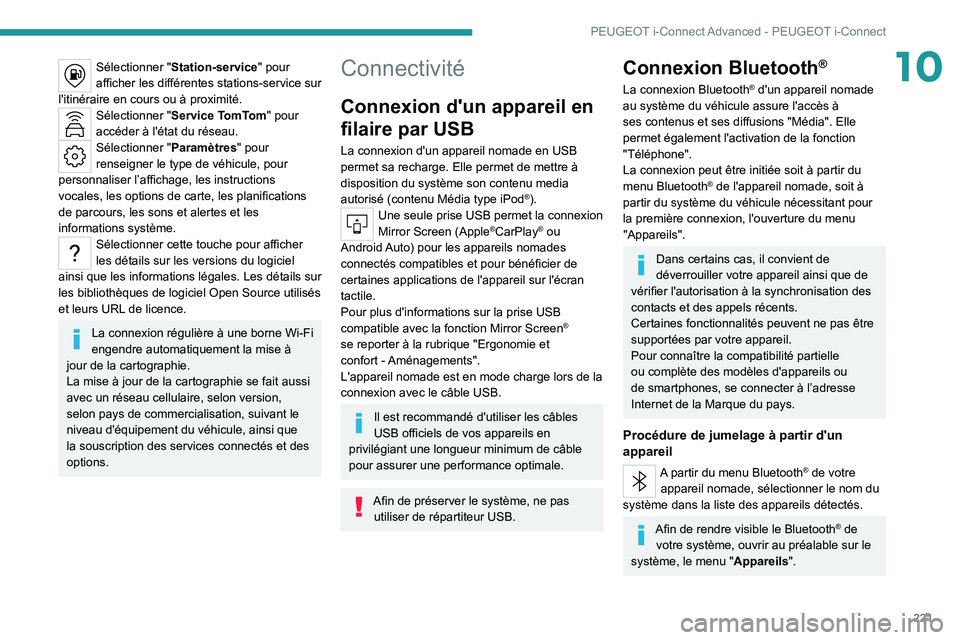
221
PEUGEOT i-Connect Advanced - PEUGEOT i-Connect
10Sélectionner "Station-service" pour
afficher les différentes stations-service sur
l'itinéraire en cours ou à proximité.
Sélectionner "Service TomTom" pour
accéder à l'état du réseau.
Sélectionner "Paramètres " pour
renseigner le type de véhicule, pour
personnaliser l’affichage, les instructions
vocales, les options de carte, les planifications
de parcours, les sons et alertes et les
informations système.
Sélectionner cette touche pour afficher
les détails sur les versions du logiciel
ainsi que les informations légales. Les détails sur
les bibliothèques de logiciel Open Source utilisés
et leurs URL de licence.
La connexion régulière à une borne Wi-Fi
engendre automatiquement la mise à
jour de la cartographie.
La mise à jour de la cartographie se fait aussi
avec un réseau cellulaire, selon version,
selon pays de commercialisation, suivant le
niveau d'équipement du véhicule, ainsi que
la souscription des services connectés et des
options.
Connectivité
Connexion d'un appareil en
filaire par USB
La connexion d'un appareil nomade en USB
permet sa recharge. Elle permet de mettre à
disposition du système son contenu media
autorisé (contenu Média type iPod
®).Une seule prise USB permet la connexion
Mirror Screen (Apple®CarPlay® ou
Android Auto) pour les appareils nomades
connectés compatibles et pour bénéficier de
certaines applications de l'appareil sur l'écran
tactile.
Pour plus d'informations sur la prise USB
compatible avec la fonction Mirror Screen
®
se reporter à la rubrique "Ergonomie et
confort
- Aménagements".
L'appareil nomade est en mode charge lors de la
connexion avec le câble USB.
Il est recommandé d'utiliser les câbles
USB officiels de vos appareils en
privilégiant une longueur minimum de câble
pour assurer une performance optimale.
Afin de préserver le système, ne pas utiliser de répartiteur USB.
Connexion Bluetooth®
La connexion Bluetooth® d'un appareil nomade
au système du véhicule assure l'accès à
ses contenus et ses diffusions "Média". Elle
permet également l'activation de la fonction
"Téléphone".
La connexion peut être initiée soit à partir du
menu Bluetooth
® de l'appareil nomade, soit à
partir du système du véhicule nécessitant pour
la première connexion, l'ouverture du menu "Appareils".
Dans certains cas, il convient de
déverrouiller votre appareil ainsi que de
vérifier l'autorisation à la synchronisation des
contacts et des appels récents.
Certaines fonctionnalités peuvent ne pas être
supportées par votre appareil.
Pour connaître la compatibilité partielle
ou complète des modèles d'appareils ou
de smartphones, se connecter à l’adresse
Internet de la Marque du pays.
Procédure de jumelage à partir d'un
appareil
A partir du menu Bluetooth® de votre
appareil nomade, sélectionner le nom du
système dans la liste des appareils détectés.
Afin de rendre visible le Bluetooth® de
votre système, ouvrir au préalable sur le
système, le menu "Appareils".
Page 224 of 260

222
PEUGEOT i-Connect Advanced - PEUGEOT i-Connect
Poursuivre le parcours de première connexion
proposé par le système et sur l'appareil.
Exemple : les validations des codes de
jumelages.
Procédure de jumelage à partir du
système
Appuyer sur l'application "Paramètres ".
Dans la liste, sélectionner l'onglet
"Connectivité".
Sélectionner "Appareils".
Sélectionner le nom de l'appareil nomade
à connecter depuis :
–
La liste des appareils connus (si l'appareil a
déjà été connecté au système).
ou
–
La liste des appareils détectés (si l'appareil
n'a jamais été connecté au système ou
précédemment supprimé du système).
Un appareil nomade déjà connecté au
système pourra se reconnecter
automatiquement au démarrage du véhicule
dès lors que le choix du profil utilisateur a été
effectué.
La reconnexion automatique est suspendue
dès lors que le menu "Appareils" est ouvert.
Ceci afin de permettre au système de rendre
visible son Bluetooth
® en vue de la connexion
d'un nouvel appareil.
Une déconnexion s'effectue à l' ouverture de
la porte conducteur et contact coupé.
Reconnexion automatique
Le système permet une reconnexion
automatique des appareils déjà connectés et
détectés dès lors qu'un profil utilisateur est
sélectionné.
Les appareils reconnectés sont en priorité ceux
qui ont été liés au profil utilisateur sélectionné ou
à défaut les derniers appareils connectés.
Connexion Wi-Fi
Le système prédispose d'un mode de connexion
Wi-Fi extérieur pour effectuer les mises à jour du
système.
Appuyer sur l'application "Paramètres ".
Dans la liste, sélectionner l'onglet
"Connectivité".
Sélectionner "Wi-Fi".
Activer / Désactiver le "Wi-Fi". le système lance une recherche des
réseaux Wi-Fi environnants. Cette opération
peut prendre quelques secondes.
Sélectionner le réseau Wi-Fi à connecter et
saisir son mot de passe.
Pour assurer la protection de votre
système, seuls les réseaux présentant
un niveau de sécurité suffisant sont autorisés
à la connexion. Le niveau d’encryptage
WPA2, équivalent à un niveau domestique est
requis.
Tout réseau déjà connecté au système se reconnectera automatiquement dès
lors qu'il est détecté par le système et après
avoir au préalable activé la fonction Wi-Fi.
La connexion Wi-Fi du système à un
appareil déjà connecté en Mirror Screen®
sans fil n'est pas possible. Dans ce cas,
privilégier une connexion Mirror Screen
® par
la prise USB.
Gestion des appareils
Pour chaque appareil déjà connecté au système
de manière sans fil (connexion Bluetooth®
ou Mirror Screen® sans fil), il est possible de
déterminer son mode de connexion préférentiel
(selon les fonctions qu'il supporte). Ainsi, il est
possible de déterminer si l'appareil doit être
connecté de manière sans fil en Bluetooth
® ou
en Mirror Screen® sans fil à chaque démarrage
du système dès lors que le profil est choisi.
Appuyer sur l'application "Paramètres ".
Dans la liste, sélectionner l'onglet
"Connectivité".
Sélectionner "Appareils" pour afficher la
liste des appareils jumelés.
Appuyer sur cette touche pour gérer la connexion d'un appareil.
Choisir un type de connexion puis confirmer ce
choix en appuyant sur " APPLIQUER".
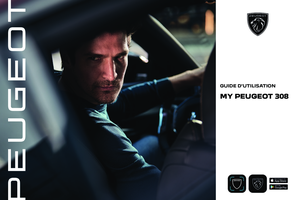 1
1 2
2 3
3 4
4 5
5 6
6 7
7 8
8 9
9 10
10 11
11 12
12 13
13 14
14 15
15 16
16 17
17 18
18 19
19 20
20 21
21 22
22 23
23 24
24 25
25 26
26 27
27 28
28 29
29 30
30 31
31 32
32 33
33 34
34 35
35 36
36 37
37 38
38 39
39 40
40 41
41 42
42 43
43 44
44 45
45 46
46 47
47 48
48 49
49 50
50 51
51 52
52 53
53 54
54 55
55 56
56 57
57 58
58 59
59 60
60 61
61 62
62 63
63 64
64 65
65 66
66 67
67 68
68 69
69 70
70 71
71 72
72 73
73 74
74 75
75 76
76 77
77 78
78 79
79 80
80 81
81 82
82 83
83 84
84 85
85 86
86 87
87 88
88 89
89 90
90 91
91 92
92 93
93 94
94 95
95 96
96 97
97 98
98 99
99 100
100 101
101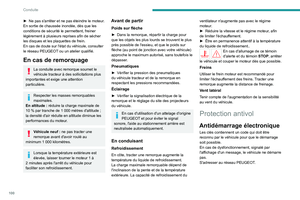 102
102 103
103 104
104 105
105 106
106 107
107 108
108 109
109 110
110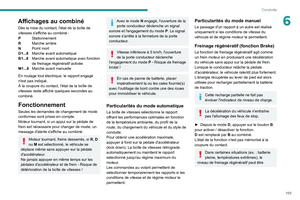 111
111 112
112 113
113 114
114 115
115 116
116 117
117 118
118 119
119 120
120 121
121 122
122 123
123 124
124 125
125 126
126 127
127 128
128 129
129 130
130 131
131 132
132 133
133 134
134 135
135 136
136 137
137 138
138 139
139 140
140 141
141 142
142 143
143 144
144 145
145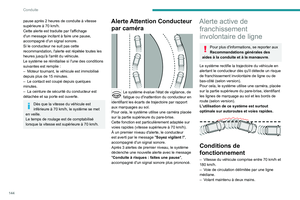 146
146 147
147 148
148 149
149 150
150 151
151 152
152 153
153 154
154 155
155 156
156 157
157 158
158 159
159 160
160 161
161 162
162 163
163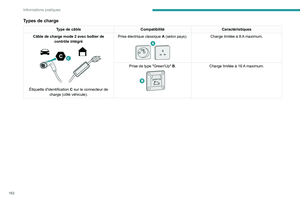 164
164 165
165 166
166 167
167 168
168 169
169 170
170 171
171 172
172 173
173 174
174 175
175 176
176 177
177 178
178 179
179 180
180 181
181 182
182 183
183 184
184 185
185 186
186 187
187 188
188 189
189 190
190 191
191 192
192 193
193 194
194 195
195 196
196 197
197 198
198 199
199 200
200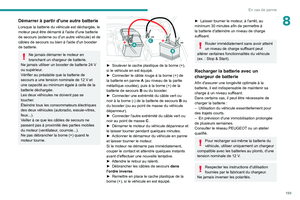 201
201 202
202 203
203 204
204 205
205 206
206 207
207 208
208 209
209 210
210 211
211 212
212 213
213 214
214 215
215 216
216 217
217 218
218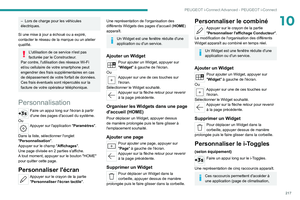 219
219 220
220 221
221 222
222 223
223 224
224 225
225 226
226 227
227 228
228 229
229 230
230 231
231 232
232 233
233 234
234 235
235 236
236 237
237 238
238 239
239 240
240 241
241 242
242 243
243 244
244 245
245 246
246 247
247 248
248 249
249 250
250 251
251 252
252 253
253 254
254 255
255 256
256 257
257 258
258 259
259